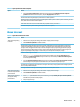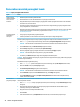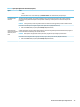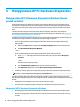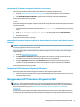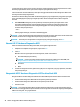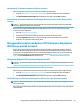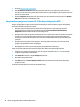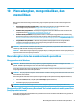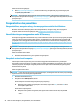User Guide
Pemecahan masalah perangkat lunak
Tabel 8-8 Gejala perangkat lunak dan solusi
Gejala Solusi
Untuk mengatasi
masalah perangkat
lunak, coba cara
berikut ini:
● Matikan komputer kemudian nyalakan kembali.
● Memutakhirkan driver. Lihat "Memutakhirkan driver perangkat," dalam tabel ini.
● Mengembalikan komputer Anda ke kongurasi yang digunakan sebelum perangkat lunak diinstal. Lihat "Pemulihan
Sistem Microsoft," di dalam tabel ini.
● Instal ulang program peranti lunak atau driver peranti keras. Lihat "Menginstal ulang program perangkat lunak dan
driver perangkat keras," di dalam tabel ini.
● Menghapus dan memformat ulang hard drive, dan kemudian menginstal kembali sistem operasi, program, dan driver.
Proses ini akan menghapus semua le data yang telah Anda buat. Lihat Mencadangkan, mengembalikan, dan
memulihkan pada hal. 41.
Program perangkat
lunak lambat
merespons
● Tutup program perangkat lunak yang tidak diperlukan.
● Jalankan pemindaian virus dan alat bantu sistem lainnya saat komputer sedang tidak digunakan.
Hentikan aplikasi pengaktifan (seperti misalnya aplikasi perangkat lunak olahpesan dan multimedia) untuk dimuat.
1. Ketik msconfig pada kotak pencarian bilah tugas, dan kemudian pilih System Conguration (Kongurasi Sistem).
CATATAN: Jika Anda diminta sandi administrator atau konrmasi, ketik kata sandi atau berikan konrmasi.
2. Dari tab General (Umum), pilih Selective startup (Pengaktifan selektif).
3. Pilih tab Startup (Pengaktifan), dan kemudian pilih Open Task Manager.
4. Pilih item pengaktifan yang ingin dicegah untuk dimuat, dan kemudian pilih Apply (Terapkan).
CATATAN: Jika Anda tidak yakin tentang suatu item, jangan dinonaktifkan.
5. Jika diminta, pilih Restart (Hidupkan ulang) untuk menghidupkan kembali komputer.
CATATAN: Untuk mengaktifkan sebuah program yang akan dimuat saat penyalaan berlangsung, aktifkan ulang komputer
dan lakukan langkah sebaliknya.
Nonaktifkan kemampuan gras tidak penting.
1. Ketik file explorer (penelusur le) pada kotak pencarian bilah tugas, lalu pilih File Explorer (Penelusur File).
2. Klik kanan This PC (PC ini), lalu pilih Property (Properti).
3. Pilih Advanced system settings (Pengaturan sistem lanjutan).
CATATAN: Jika Anda diminta sandi administrator atau konrmasi, ketik kata sandi atau berikan konrmasi.
4. Dari tab Advanced (Lanjutan) di bawah Performance (Kinerja), pilih Settings (Pengaturan).
5. Dari tab Visual Eects (Efek Visual), pilih Adjust for best performance (Sesuaikan untuk mendapatkan kinerja
terbaik), dan kemudian pilih OK.
Memutakhirkan
pengandar perangkat
Selesaikan prosedur berikut ini untuk memutakhirkan driver, atau untuk kembali ke driver versi sebelumnya jika driver baru
tidak menyelesaikan masalah.
1. Ketik device manager (manajer perangkat) pada kotak pencarian bilah tugas, lalu pilih Device Manager (Manajer
Perangkat).
2. Pilih panah untuk memperluas daftar jenis perangkat yang ingin Anda mutakhirkan atau kembalikan seperti
sebelumnya (misalnya, drive DVD/CD-ROM).
3. Klik ganda suatu item (misalnya HP DVD Writer 640b).
4. Pilih tab Driver.
5. Untuk memutakhirkan driver, pilih Update Driver (Perbarui Driver), dan kemudian ikuti petunjuk di layar.
34 Bab 8 Mengatasi Masalah